win7itunes备份文件具体位置
win7itunes备份文件具体位置
很多win7系统的苹果用户,想要知道在win7系统中iTunes备份文件的位置,但是不知道该如何去操作找到备份内容,下面小编帮助大家整理了查找iTunes备份详细的图文教程,一起来看一看吧~
win7itunes备份文件位置:
1、首先需要确认我们已经使用的iTunes在电脑上进行过备份。打开iTunes软件,依次点开“编辑”、“偏好设置”、“设备”选项。即可看见
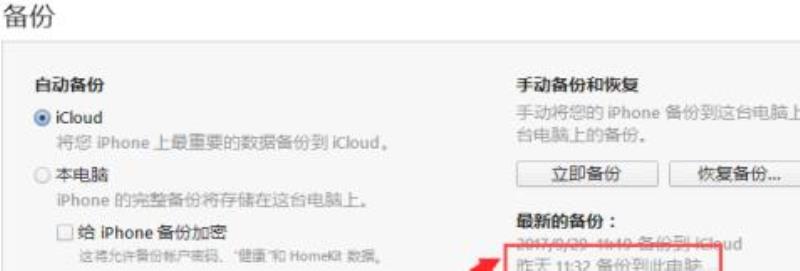
2、确认在iTunes中备份,接下来在“计算机”应用中打开C盘。
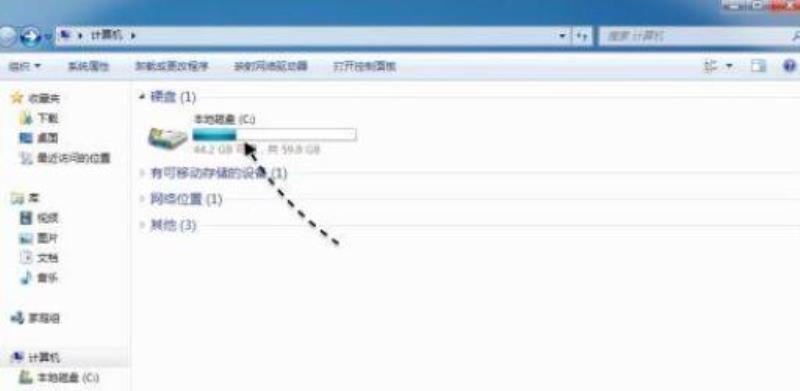
3、打开 C 盘以后,接下来请找到“用户”这个目录并点击打开它。
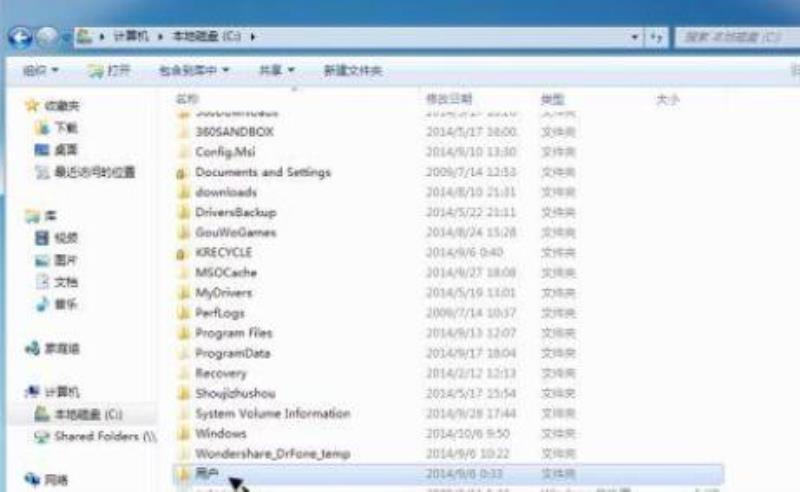
4、点击后一般都会有好几个目录,此时应该找到与当前登录用户同名的目录。(小编用的用户名是Ben)
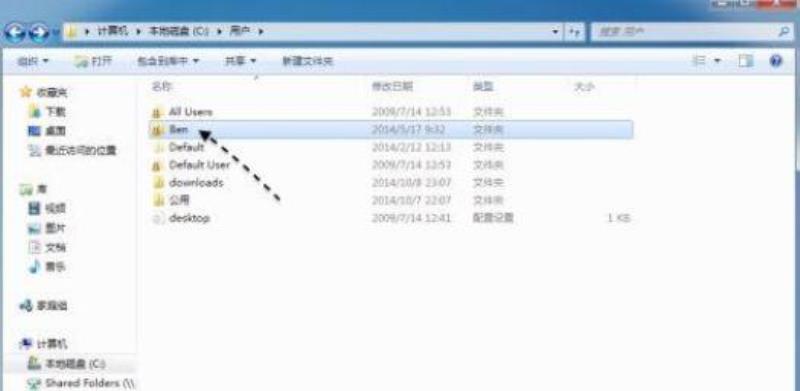
5、随后请在目录中找到 AppData 这个目录,并单击打开它。
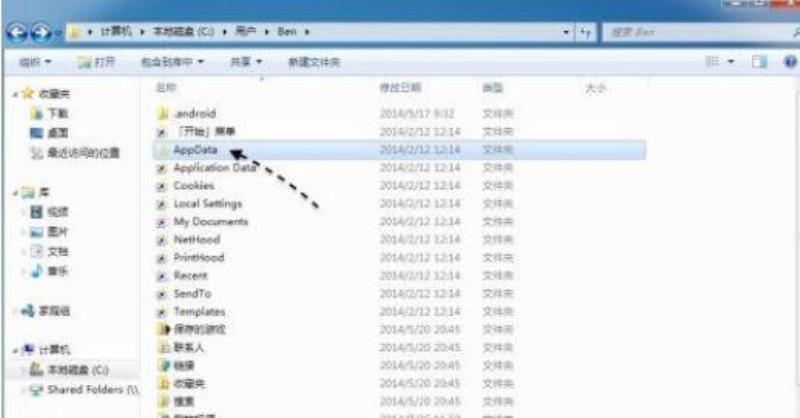
6、如果在你的电脑中没有找到这个目录的话,请先打开系统的隐藏选项。在系统的“文件夹选项”的“查看”列表中,选中“显示隐藏的文件、文件夹或驱动器”。
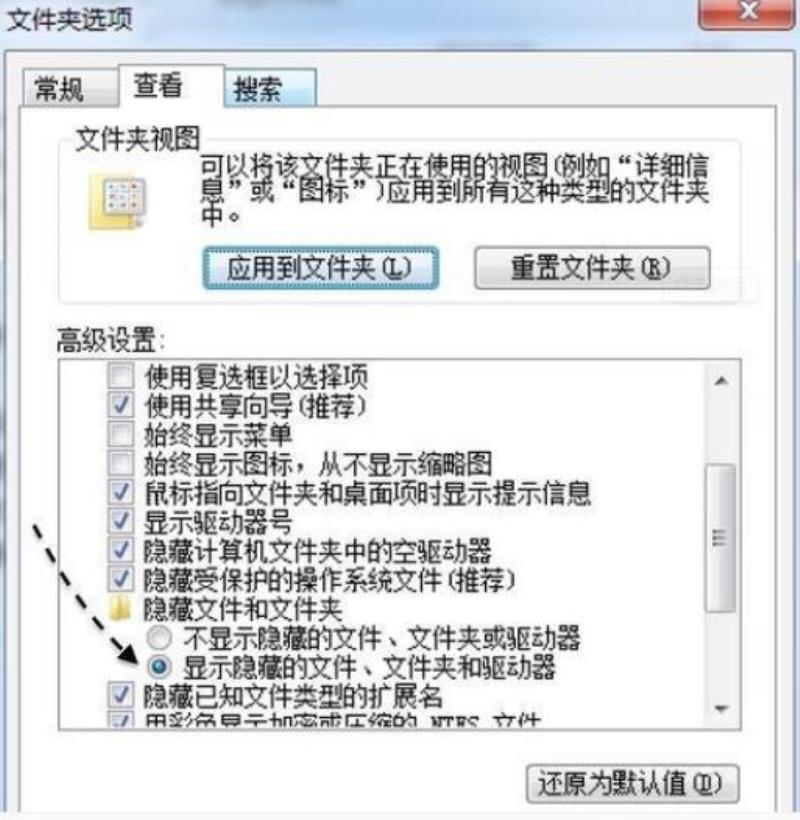
7、请依次进入 AppData 目录下的 RoamingApple ComputerMobileSyncBackup 下。随后即可看到一个目录的修改日期与我们之前在 iTunes 中看到的备份一样,表明此目录正是用于存放一个 iOS 设备的备份。
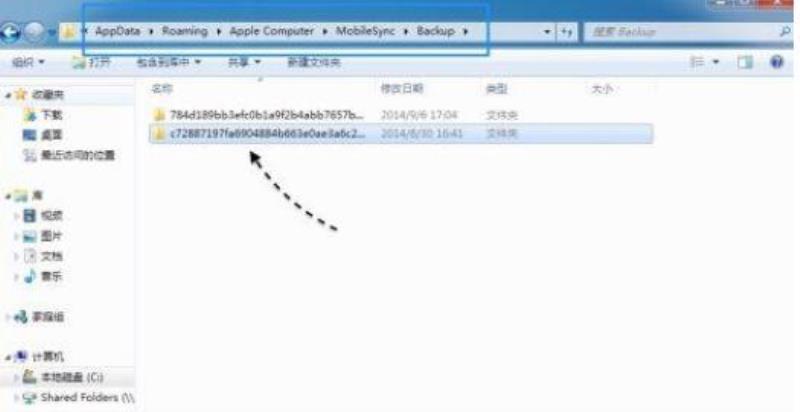
8、、接着我们点击打开查看这个目录下的文件,发现全是一些我们看不懂的被分散成很多的备份文件,iOS 设备中的照片,电话,短信等都是存储在这些文件中的。
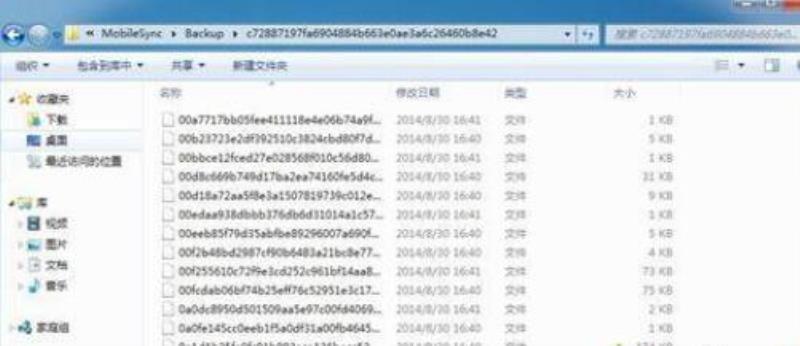
可能你还想了解:一键还原怎么弄 | 怎么清理磁盘垃圾
就上就是为大家准备win7itunes备份文件具体位置的详细教程啦,如果你的问题还没有解决就快来试试吧,更多先关教程可以继续关注百科书哦~
win7itunes备份在电脑哪里
打开iTunes,将设备连接上电脑,在摘要中选择备份到本电脑并点击立即备份。
选择设备即可看到刚刚的备份。
如果是Windows?Vista或Windows?7,打开c:Users你的用户名。AppDataRoamingApple ComputerMobileSyncBackup就可以看到所有的备份了。
如果是Windows?XP,则打开C:Documents and SettingsuserApplication DataApple ComputerMobileSyncBackup。
如果是Mac OS X,则打开~/Library/Application Support/MobileSync/Backup/。
苹果itunes备份文件在哪
如果你没有更改itunes的默认设置,那么itunes备份在不同操作系统的位置如下:
win7、win8、win8.1 win10系统: C:Users用户名AppDataRoamingApple ComputerMobileSyncBackup
Mac os系统:资源库/Application Support/MobileSyncBackup
如果你想更新备份路径,可以使用PP 助手来完成备份手机数据。
win7系统下itunes备份文件在哪?查看itunes备份文件的两种方法
我们都知道,iTunes是苹果免费提供的一款多媒体应用软件,可以管理音乐、视频、并且还可以管理我们平时使用的iPhone、iPad、iPod等设备。win7旗舰版系统上会安装iTunes软件,备份各种数据,如照片、短信、联系人、应用软件等。有时候想转移iTunes的备份文件,那么win7系统下itunes备份文件在哪?下面一起分享查看itunes备份文件的两种方法。
具体方法如下:
解决方法1:
1、如果我们在电脑用iTunes为iOS设备备份了数据的话,可以在iTunes看得到。打开iTunes软件以后,请先点击菜单栏中的“编辑”栏目;
2、接着在菜单选项中点击“偏好设置”;
3、随后在弹出的新窗口中,点击顶部的“设备”栏目;
4、接下来即可看到当前有没有设备在此电脑上备份过,在下图中可以看到我有一部iPad的备份;
5、当我们用鼠标指向这个设备时,软件会显示设备的序列号,如果有多个设备备份的话,方便我们区分不同的设备的备份。在这里,如果你想要删除设备的备份文件,也是可以的。
解决方法2:
1、如果你当前在iTunes中有备份的话,这里以Windows系统为例,先打开“计算机”应用,点击打开C盘;
2、iTunes在默认情况是会把备份文件保存到当前电脑系统中C盘用户目录下,所以我们从打开C盘开始。打开C盘以后,接下来请找到“用户”这个目录并点击打开它。如果是WindowsXP系统的话,请点击打开DocumentsandSettings这个目录;
3、接下来在目录中,一般都会有好几个目录,此时应该找到与当前登录用户同名的目录,比如我这里是用Ben这个用户登录系统的,所以点击打开它;
4、随后请在目录中找到AppData这个目录,点击打开它;
5、如果在你的电脑中没有找到这个目录的话,请先打开系统的隐藏选项。在系统的“文件夹选项”的“查看”列表中,选中“显示隐藏的文件、文件夹或驱动器”;
6、接下来由于需要一级一级进入的目录过多,这里以图片显示为例,请依次进入AppData目录下的RoamingAppleComputerMobileSyncBackup下。随后即可看到一个目录的修改日期与我们之前在iTunes中看到的备份一样,表明此目录正是用于存放一个iOS设备的备份。如果你要重新安装系统,或者别的什么原因,想要备份这个内容的话,请把此目录拷贝到其它目录中即可;
7、接着我们点击打开查看这个目录下的文件,发现全是一些我们看不懂的被分散成很多的备份文件,iOS设备中的照片,电话,短信等都是存储在这些文件中的。其实对于我们一般的用户而言,不需要明白这里的这些文件对应的是那些内容的备份,只需要知道iTunes的对iOS设备的备份就在这里。
按照上述两个方法设置之后,我们可以在win7电脑中查看itunes备份文件,非常简单,希望能够帮助到大家!
声明: 我们致力于保护作者版权,注重分享,被刊用文章因无法核实真实出处,未能及时与作者取得联系,或有版权异议的,请联系管理员,我们会立即处理,本站部分文字与图片资源来自于网络,转载是出于传递更多信息之目的,若有来源标注错误或侵犯了您的合法权益,请立即通知我们(管理员邮箱:daokedao3713@qq.com),情况属实,我们会第一时间予以删除,并同时向您表示歉意,谢谢!

